참조점에서 각도(방향각, 방위각, 각도 또는 편각)와 거리를 사용하여 점 위치를 지정할 수 있습니다.
측면 샷 명령 내에서 각도와 거리를 지정하려면 먼저 모든 후속 점을 계산하기 위한 임시 참조선을 정의해야 합니다.
입력한 마지막 두 점이 참조 선을 정의합니다. 명령 내에서 여러 샷을 작성하는 경우 이 선이 재사용됩니다. 다음 점에 대한 각도와 거리를 지정합니다. 참조 선(1-2) 및 시작점(2)에서 측면 샷으로 점(3, 4, 5)을 지정합니다.
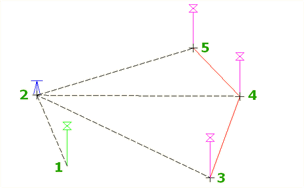
선을 정의하려면 도면에 있는 기존 선을 선택하거나 두 점을 입력하면 됩니다. 명령에 점 하나를 이미 입력한 경우에는 참조선을 정의하기 위해 두 번째 점을 입력하라는 프롬프트가 나타납니다.
이 명령에서 참조선은 업데이트되지 않으며 입력한 모든 점에 대해 동일하게 유지됩니다.
- 명령에서 점을 입력하라는 프롬프트가 나타나면 다음 중 하나를 수행합니다.
- 투명 탭
 평면 패널
평면 패널  측면 샷
찾기을 클릭합니다.
측면 샷
찾기을 클릭합니다.
- 마우스 오른쪽 버튼을 클릭하면 투명 명령 상황에 맞는 메뉴
 측면 샷이 표시됩니다.
측면 샷이 표시됩니다.
- 투명 명령 도구막대를 활성화하고 측면 샷
 을 선택합니다.
을 선택합니다.
- 'ss를 입력합니다.
- 투명 탭
- 주 명령에 아직 점을 입력하지 않은 경우에는 다음 중 하나를 수행하여 임시 참조선을 지정해야 합니다.
- 선을 선택합니다.
- p를 입력한 다음 선의 시작점과 끝점을 지정합니다.
- 주 명령에 점을 하나 입력한 경우에는 이 점이 임시 참조선의 시작점으로 사용됩니다. 임시 참조선의 끝점을 지정합니다.
- 다음 중 하나를 수행하여 각도를 입력합니다.
- 도면의 각도 단위로 각도를 입력합니다.
- b를 입력한 다음 사분점과 방향각을 지정하여 각도를 지정합니다.
- d를 입력하고 편각을 지정합니다.
- z를 입력하고 방위각을 지정합니다.
- c를 입력하여 시계 방향과 시계 반대 방향 사이에서 각도를 전환합니다.
- 도면을 클릭하거나 거리를 입력하여 거리를 지정합니다.
- 해당 프롬프트가 나타나면 표고를 입력합니다. 자세한 내용은 투명 명령의 표고를 입력하려면을 참고하십시오.
- 명령을 실행하는 중인 경우 다음 중 하나를 수행합니다.
- 같은 각도 유형을 사용하여 추가로 다른 측면 샷을 입력하려면 각도를 입력하고 5단계와 6단계를 반복합니다.
- Esc 키를 눌러 측면 샷 투명 명령을 종료합니다.
추가 측면 샷 위치는 투명 명령을 시작할 때 설정한 참조선을 사용하여 계산됩니다.